

・

GMOサインは電子契約の効率化に最適なツールとして、幅広い企業で活用されています。契約完了を見逃してしまい、対応が遅れた経験はありませんか?Discordと連携させると、契約情報を自動的に通知できるようになり、契約完了の見落としが防げます。
この自動化は、従来はプログラミングが必要でしたが、当社のノーコードフローボットで簡単に導入が可能です。本記事では、ノーコードで設定する方法や、このフローボットによって得られる具体的な利便性について詳しく解説します。ぜひ最後までお読みください。
今回ご紹介するフローボットは以下のような方にぴったりです。
契約完了通知が自動化されると、カスタマーサポートやプロジェクトマネージャーがどのような利便性を得られるのでしょうか。
GMOサインで契約が完了すれば、リアルタイムでDiscordに通知が届きます。契約完了を手動で確認する手間がなくなり、カスタマーサポート担当が常に最新の契約状況をスムーズに把握できます。これにより、顧客対応の準備が整い、追加説明のタイミングも逃しません。結果として、対応が迅速化し、顧客とのコミュニケーションが円滑になるでしょう。
たとえば、契約内容が変更された場合も自動で通知が入るため、更新タイミングを見逃しません。契約後のサポート内容が確認しやすくなるため、手動での確認が不要になり、サポートの効率化が進むでしょう。
契約が完了すると、契約日や署名者情報、契約金額が即座にDiscordに通知され、プロジェクトマネージャーは次フェーズへスムーズに移行できます。通知機能により必要な情報が自動で揃い、次のタスク管理が容易になります。チームの進捗状況が一目で把握できるため、プロジェクト全体の流れを整えやすくなり、業務がスムーズに進むと期待されます。
通知によりタスクの優先順位が明確になり、プロジェクト全体のスケジュール管理がより正確になります。タスクが計画通りに進行しているかをリアルタイムで把握でき、次の対応も余裕を持って準備できます。
Discordの通知内容には契約書の詳細情報が含まれており、データ管理担当者は手入力によるミスを防げます。自動で通知される契約日や契約金額、署名者の情報を元に、常に正確なデータが管理できるでしょう。最新の情報を適切に活用でき、業務全体の信頼性向上につながると考えられます。
情報が自動更新されるため、手入力の確認にかかる負担が減ります。管理者やチームメンバーが常に正しい情報を参照でき、情報共有が確実になります。
ここからは、「GMOサインで契約が完了したらDiscordに通知する」自動化の設定方法を、Yoomのフローボットテンプレートを使って解説します。
[Yoomとは]
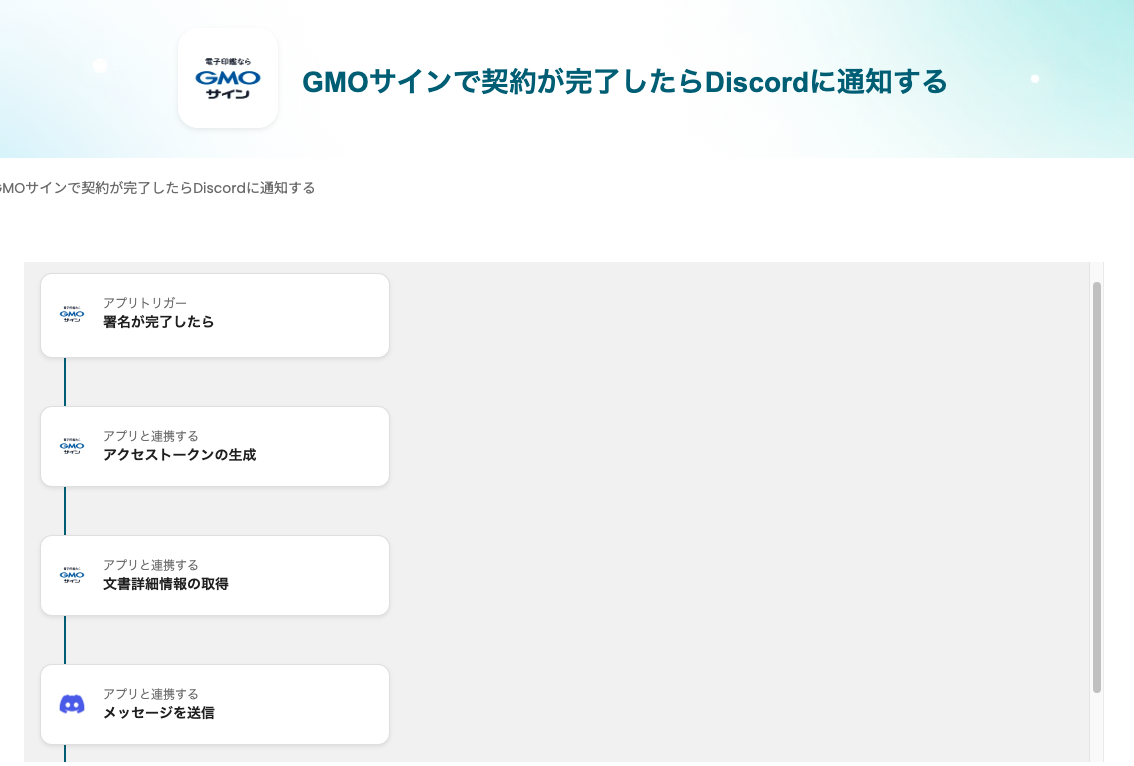
GMOとの連携には、GMOサインの連携オプションが必要になります。詳しくはGMOサイン公式サイトをご確認ください。
GMOサイン公式ヘルプ:外部サービス連携で契約業務をシームレスに
連携作業の中で必要なものをリストアップしました。
下記は事前にGMOサインにお問い合わせいただき取得してください。
ここでは、連携するアプリ情報をYoomに登録する設定を行います。Yoomのワークスペースにログインいただき、マイアプリの画面内の+新規接続をクリックします。

Yoomで接続可能なアプリ一覧が表示されます。検索窓から今回接続するアプリを選び、マイアプリ登録を進めます。

検索結果からヒットしたアプリ名をクリックします。値を入力する画面が表示されます。
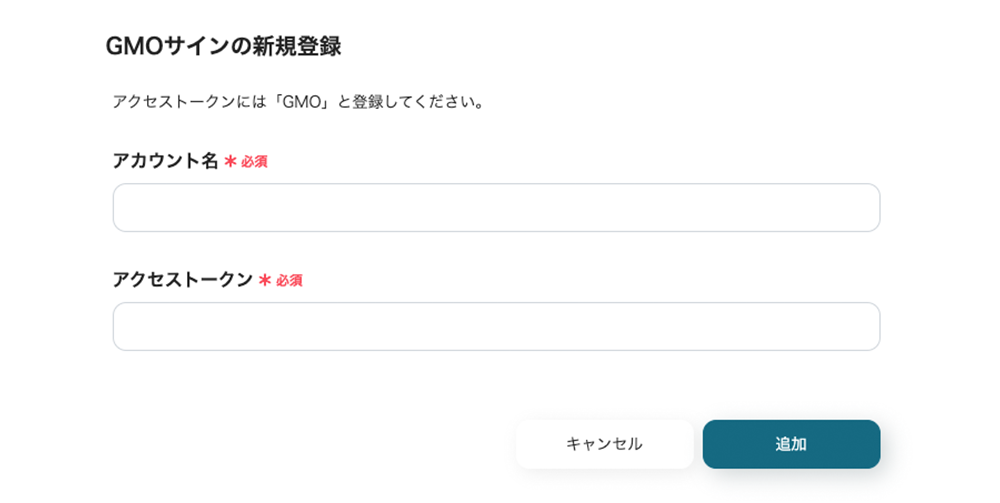
値を入力したら、追加ボタンをクリックします。これでGMOサインのマイアプリ登録が完了です。
検索窓から「Discord」を入力して、ヒットしたアプリ名をクリックします。連携に必要な値を入力する画面がポップアップされます。
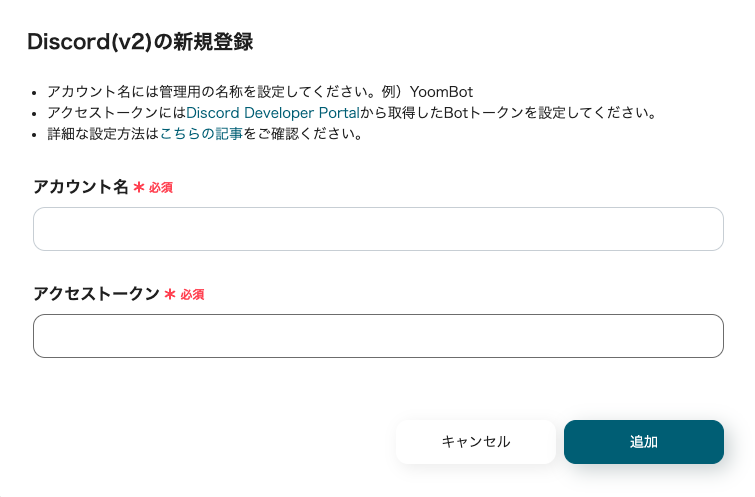
>Yoomヘルプ:Discord Botのマイアプリ連携方法
アクセストークンを入力し、追加ボタンをクリックするとDiscordのマイアプリ登録が完了です。
こちらのバナーをクリックします。
マイプロジェクトに、テンプレートがコピーされます。マイプロジェクトは左のメニューバーからアクセスできます。
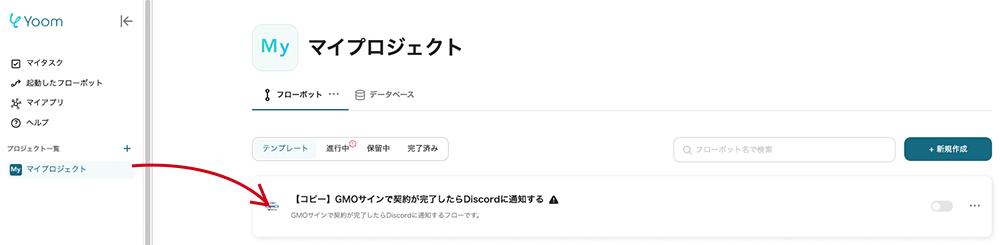
テンプレートの1つ目の工程をクリックします。
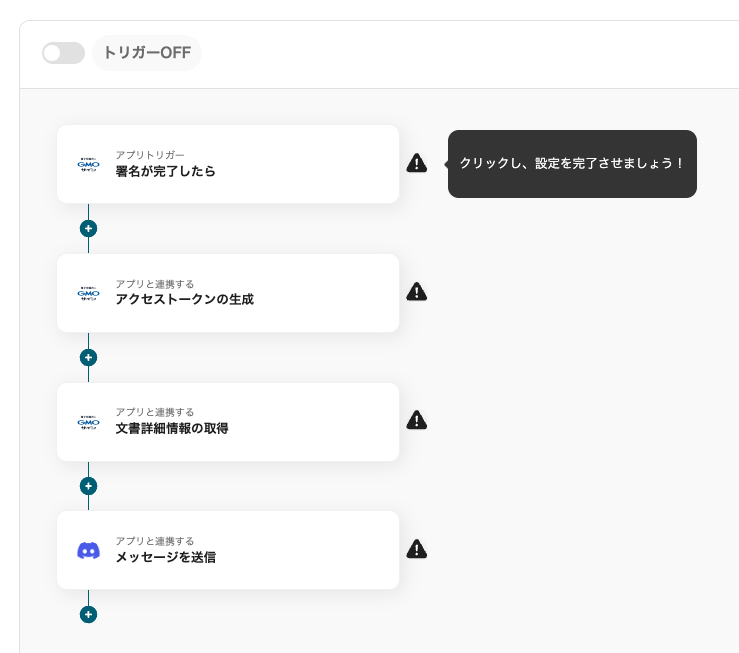
GMOサインでのイベント(署名の完了)をトリガーにするため、Webhookの設定を行います。
こちらに表示される項目は、すでに初期設定済みです。
→次へをクリック
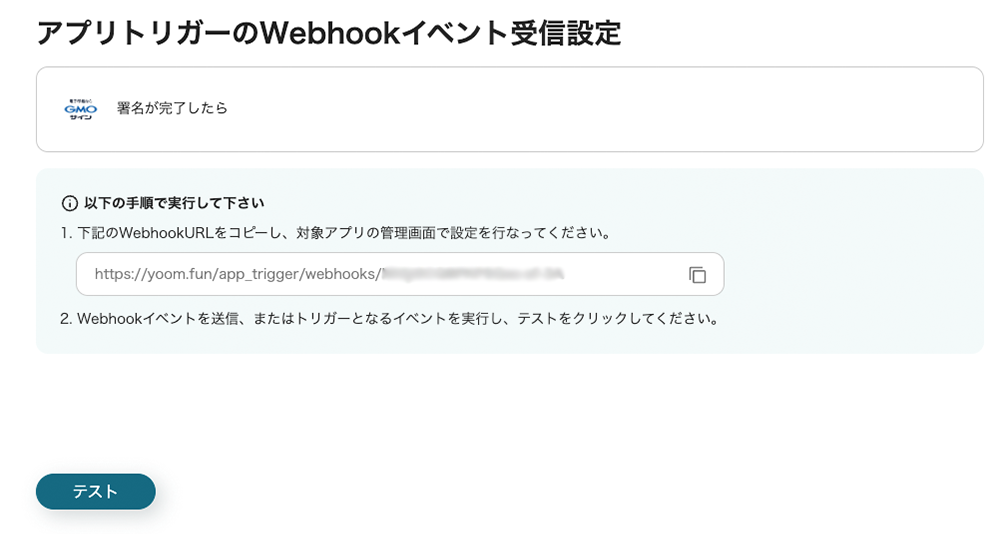
→テストをクリック →成功 トランザクションIDが取得できます。
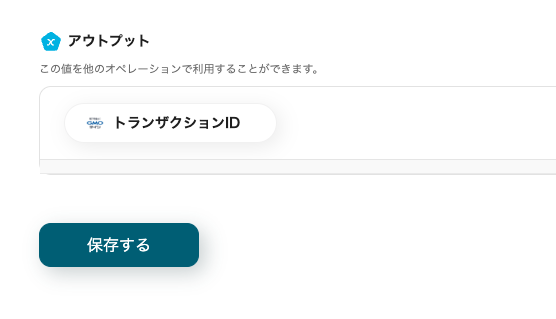
イベント(署名が完了した案件)が発生していないことが考えられます。テスト案件を設定の上、再テストに進んでください。
→保存する をクリックします
次に、テンプレートの2つ目の工程をクリックします。
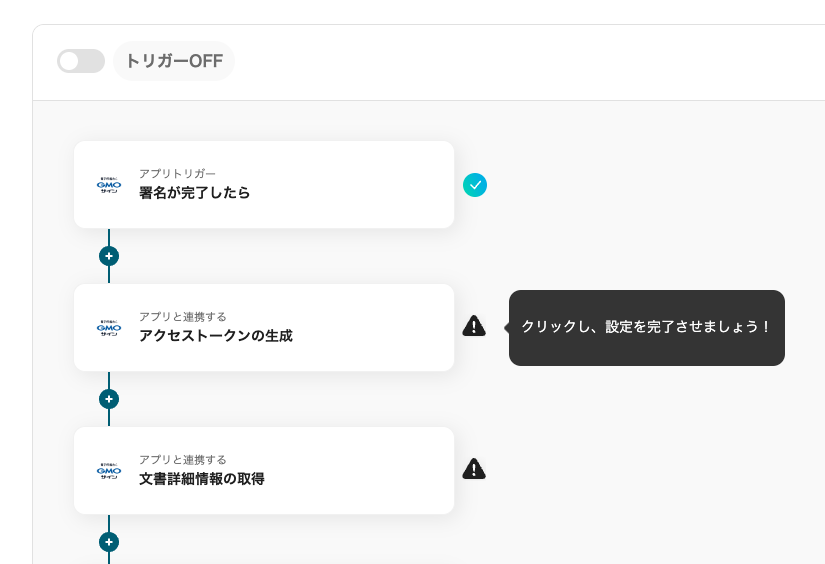
この工程ではGMOサインのアクセストークンを取得します。
こちらの項目は初期設定済みです。
→次へをクリックします。
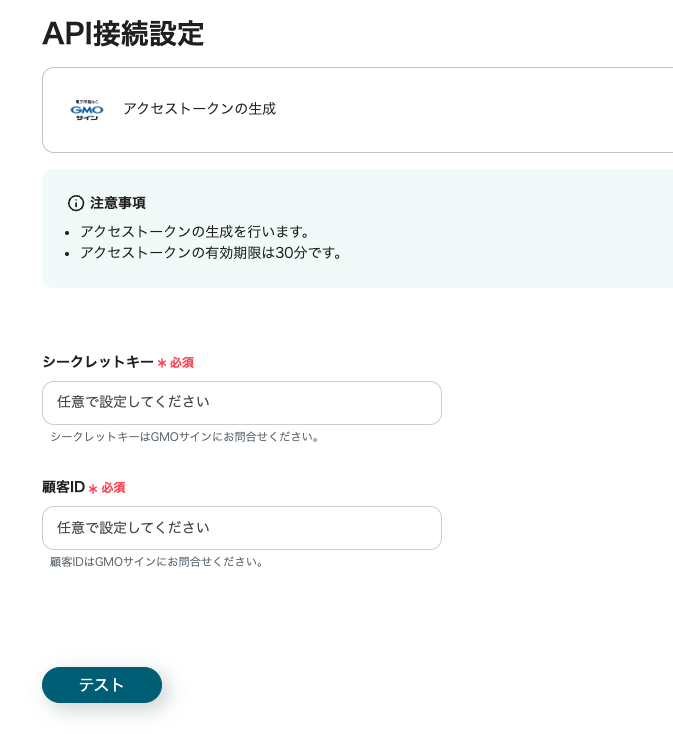
→テストをクリックします。 →成功 アウトプットにはアクセストークンが生成されました。
→保存するをクリックします。
次に、テンプレートの3つ目の工程をクリックします。
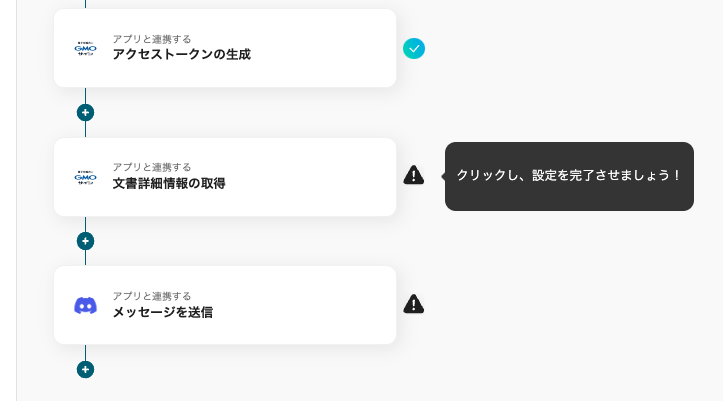
この工程では文書名などの情報を取得する操作を行います。
こちらの項目は初期設定済みです。
→次へをクリックします。
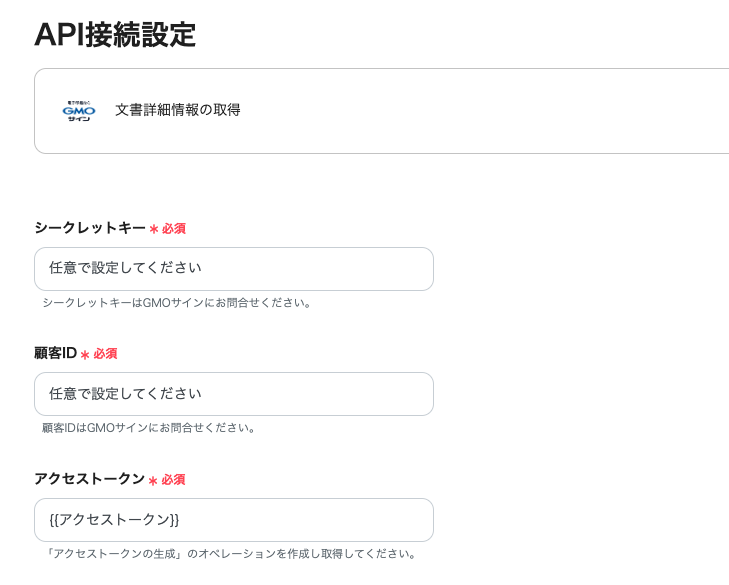
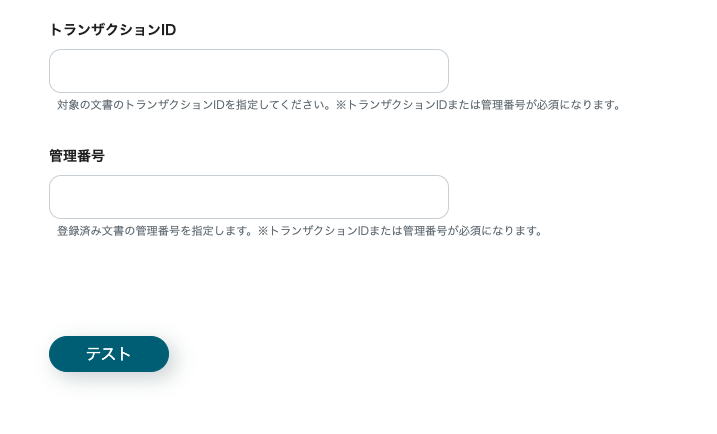
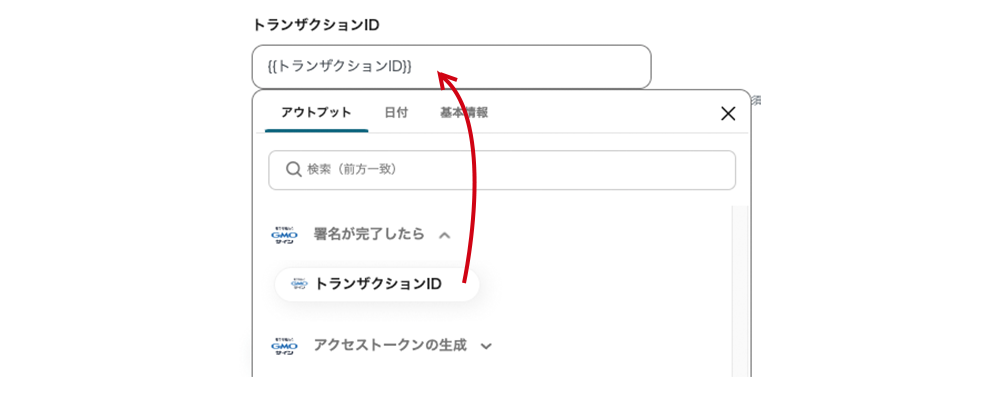
→テストをクリックします。 →成功 アウトプットには、文書情報が取得されました。
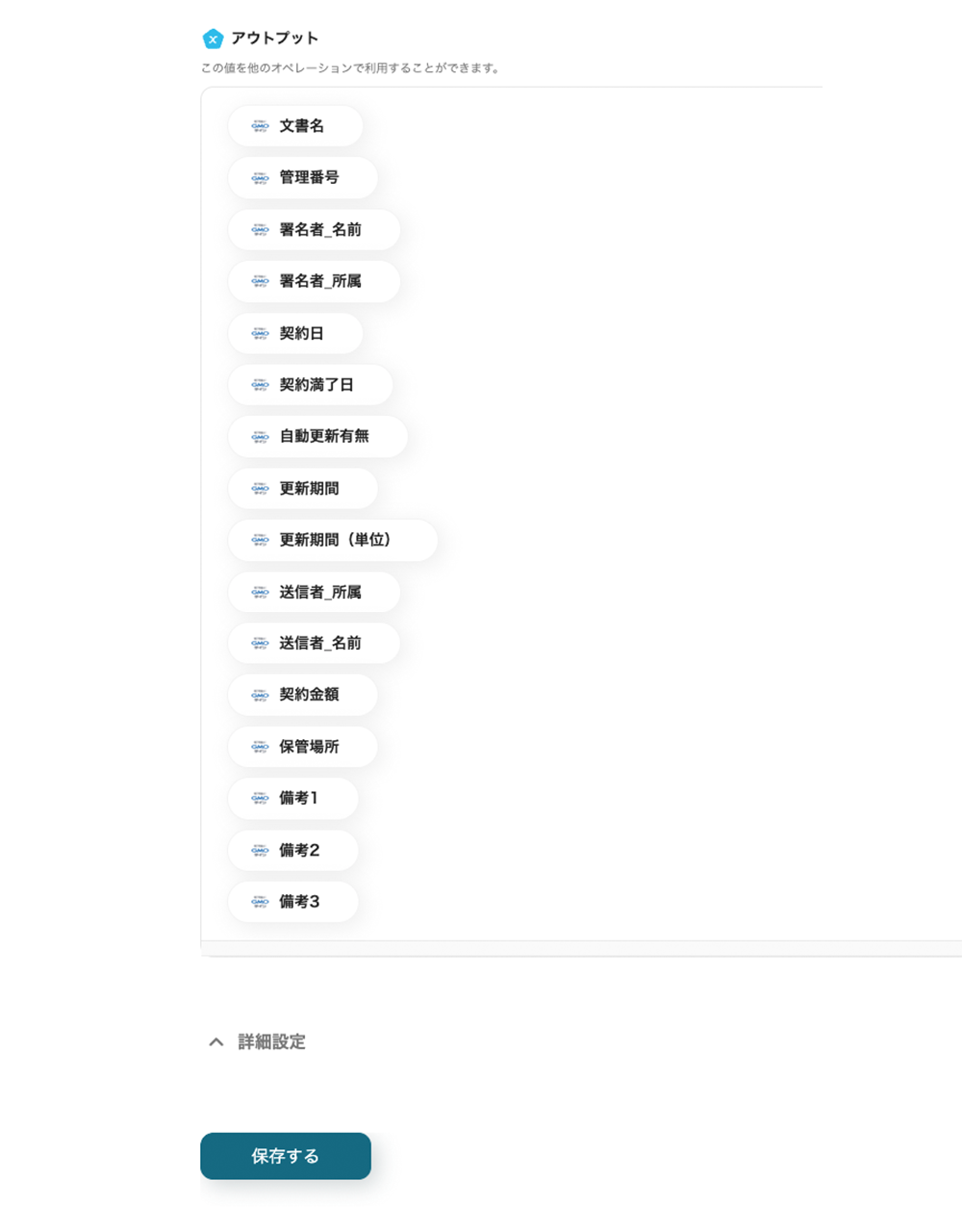
→保存するをクリックします。
次に、テンプレートの4つ目の工程をクリックします。
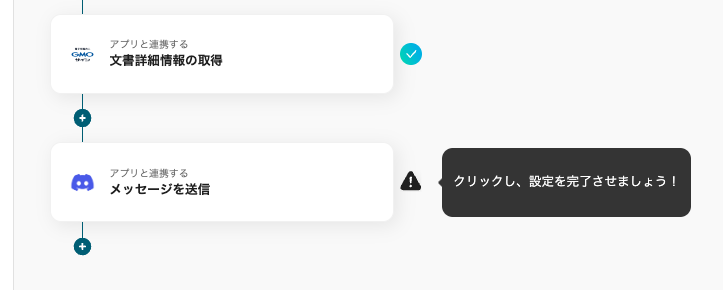
この工程でDiscordに通知する定型文を作成します。
こちらの項目は初期設定済みです。
→次へをクリックします。
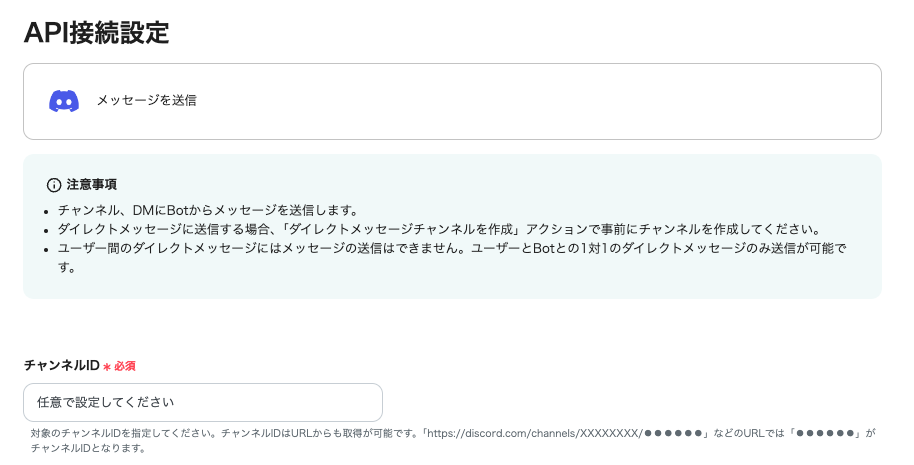
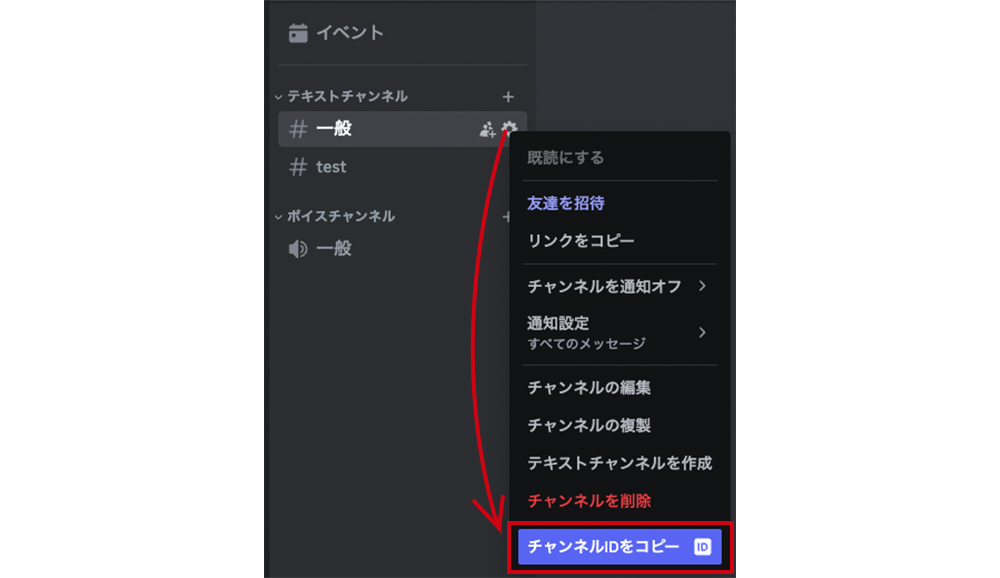
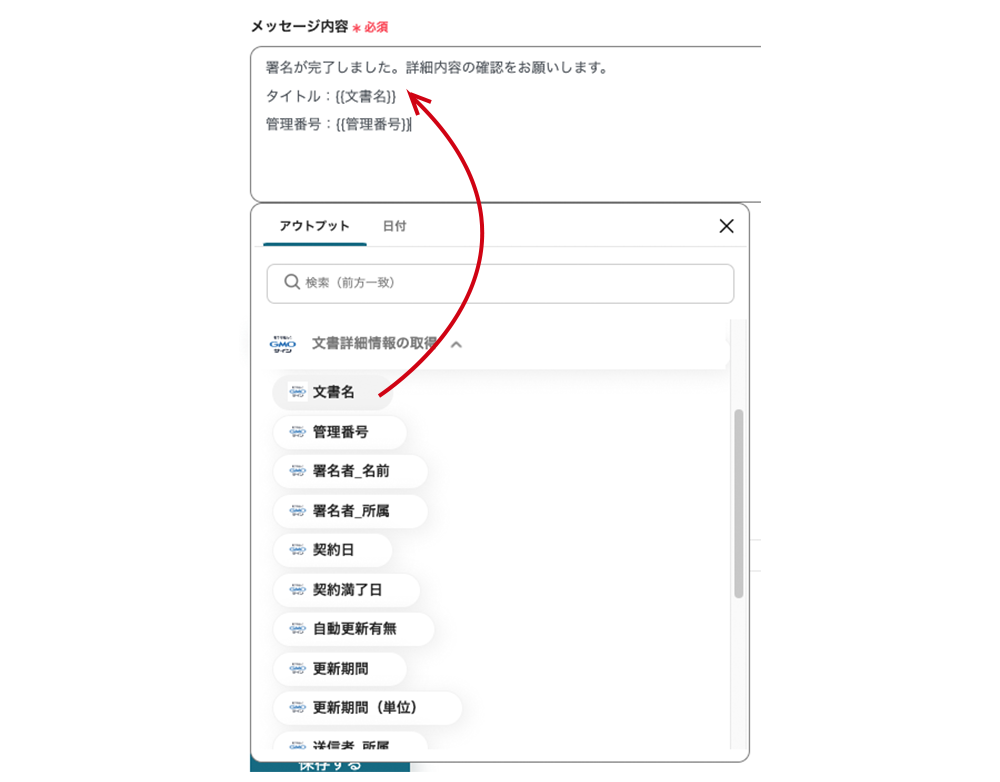
→テストをクリックします。 →成功
→保存するをクリックします。今回の工程は以上になります。
全ての工程が設定されると、コンプリート画面が表示されます。
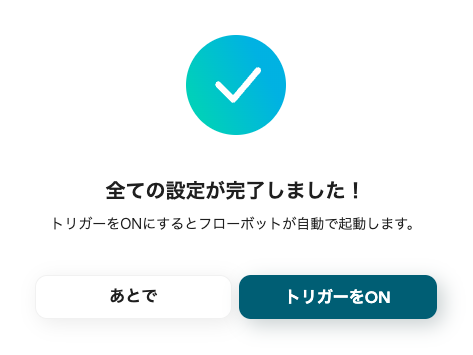
トリガーをONにしてフローボットを起動します。テンプレートの左上にあるトグルで切り替えできます。
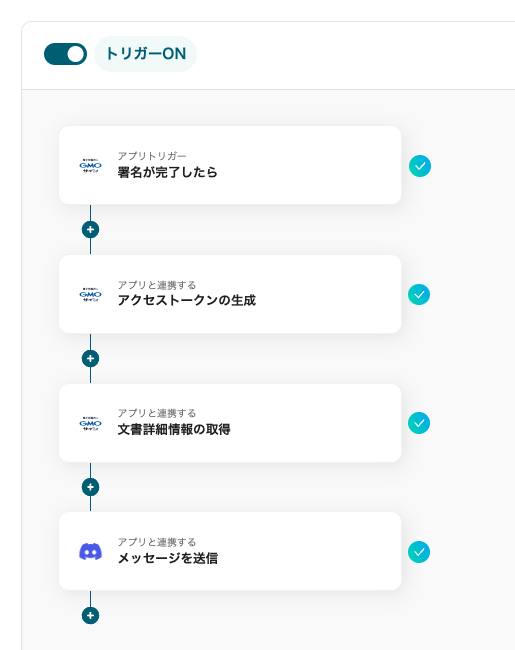
プログラミング不要で、簡単にフローボットを設定できました。今回使用したテンプレートについては、こちらです。
GMOサインはDiscordのほか、他のアプリとも連携して自動化を活用できます。
kintoneで1クリックするだけで契約書を作成し、GMOサインで送付できます。手動入力なしで契約書を自動生成できるため、効率的に契約処理を進められるようになります。これにより手作業が減り、ヒューマンエラーの防止にも貢献します。
GMOサインで契約が完了すると、Google スプレッドシートのデータベースが自動更新されます。手動更新の手間が省け、契約情報の共有がスムーズになります。作業時間を短縮し、チームの生産性向上に寄与します。
GMOサインで契約完了後、ファイルがDropboxに自動保存されます。手動でのファイル管理が不要になり、ファイルの共有や保管がスピーディーに行えます。
プログラミング不要のフローボットで、契約完了の通知を簡単に自動化できます。サポート対応やプロジェクト管理がスムーズになり、業務がより快適に進むでしょう。契約業務における最適なソリューションとして、このフローボットを導入してみませんか?
では、またお会いしましょう!
